궁극의 iCloud 가이드
게시 됨: 2018-04-18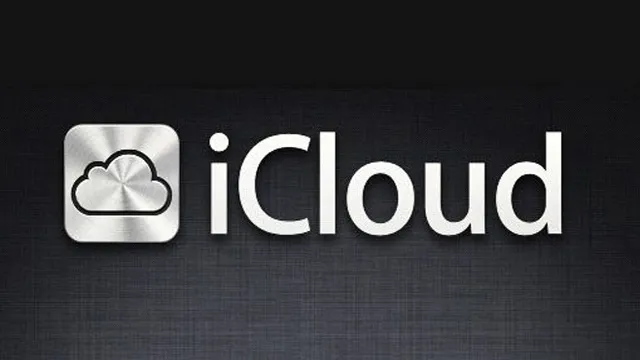
Apple의 iCloud는 여러 기기에서 데이터를 저장하고 동기화할 수 있는 플랫폼입니다.
Apple은 iCloud라는 클라우드 기반 스토리지 서비스를 제공합니다. 여기에서 문서, 음악, 사진, 영화 등을 동기화하고 저장할 수 있습니다. 다른 기기에서 동일한 Apple ID를 사용하면 다운로드한 앱, TV 프로그램, 영화 및 게임에서 iCloud의 모든 콘텐츠를 찾을 수 있습니다.
iPad, Mac 및 iPhone에서 iCloud 사용에 대해 알아야 할 모든 것이 아래에 설명되어 있습니다.
iCloud로 설정, 복원 및 백업하는 방법
빠른 링크
- iCloud로 설정, 복원 및 백업하는 방법
- iCloud 사진 보관함 사용 방법
- 나의 사진 스트림 및 iCloud 사진 공유를 사용하는 방법
- 나의 iPhone 찾기 사용 방법
- 가족 공유 사용 방법
- 클라우드에서 iTunes를 사용하는 방법
- iCloud 음악 라이브러리를 사용하는 방법
- iCloud 드라이브를 사용하는 방법
- iCloud 키체인 사용 방법
iCloud를 사용하는 첫 번째 단계는 계정을 설정하는 것입니다. iCloud 설정의 일부에는 백업하려는 데이터 유형과 동기화하려는 데이터 선택이 포함됩니다. iCloud 저장 공간을 추가로 구매해야 하는지 여부를 결정하는 것도 사용자의 몫입니다. 이것은 나중에 논의될 것입니다.
iCloud 서비스가 Apple 기기에서 이미 활성화되어 있고 모든 데이터를 새 기기로 이동하는 방법을 알고 싶다면 이 가이드가 적합합니다. 새 Apple 기기에서 iCloud 서비스를 설정하고 백업 데이터를 복원하고 기타 작업을 수행하는 방법에 대해 설명합니다.
이 블로그 게시물을 읽고 나면 iCloud 데이터, 저장 공간 및 외부 도움 없이 iCloud 데이터 삭제 프로세스를 제어하는 데 전문가가 되실 것이라고 확신합니다.
iCloud 사진 보관함 사용 방법
iOS 8.3 이상에서 작동하는 Apple 기기는 iCloud 사진 보관함에 대한 액세스가 보장됩니다.
iCloud 사진 보관함을 사용하면 소유한 모든 Mac, iPad 및 iPhone 간에 전체 비디오 및 사진 보관함을 동기화할 수 있습니다. 이것은 Mac용 사진 및 iOS용 사진 앱을 통해 안전하게 수행됩니다. iPhone에서 앨범이 생성되면 자동으로 Mac과 동기화되며 그 반대의 경우도 마찬가지입니다.
iCloud 사진 보관함은 iPad 및 iPhone 일반 메모리 공간을 차지하게 될 저장 공간을 확보하는 데 도움이 되는 유용한 저장 옵션입니다. 사진과 비디오를 다운로드하는 대신 스트리밍하는 것이 더 쉽습니다. 이것은 두 세계의 장점을 모두 원하는 사용자에게 상당한 타협을 제공합니다.
나의 사진 스트림 및 iCloud 사진 공유를 사용하는 방법
나의 사진 스트림 및 iCloud 사진 공유는 Mac, iPad 및 iPhone에서도 사진 앱의 일부입니다. iCloud 사진 공유는 사용자에게 공유할 수 있는 사진 앨범을 생성하여 가족과 친구가 보고, 댓글을 달고, 추가할 수 있는 기회를 제공합니다. 소셜 미디어 플랫폼 없이도 선택된 개인 그룹과 사진을 공유할 수 있는 건전한 방법을 나타냅니다.
나의 사진 스트림은 최대 30일 동안의 사진과 최근 1,000장의 사진 중 어느 것이 더 큰지에 따라 자동으로 저장할 수 있습니다. 그러면 저장된 사진이 동일한 Apple ID로 로그인한 사용 가능한 모든 장치에서 동기화됩니다. iCloud 사진 보관함과 달리 동영상 저장은 지원하지 않지만 필요한 경우 기본 사진 저장 옵션을 제공합니다.
나의 iPhone 찾기 사용 방법
"나의 iPhone 찾기" 기능은 Apple 기기 사용자가 분실한 경우 Mac, iPad, iPhone 및 iPod Touch를 찾을 수 있도록 도와주는 생명의 은인입니다. 메시지가 포함된 장치에 경고를 보내거나 최악의 경우 원격으로 장치에서 모든 데이터를 삭제할 수도 있습니다.
나의 iPhone 찾기 기능에 대해 개인적으로 가장 좋아하는 점은 잠재적인 도둑이 iCloud 암호에 액세스하지 않고는 이 기능을 끌 수 없다는 것입니다. 데이터와 장치를 더 잘 보호할 수 있도록 이 기능을 활성화하고 이 무료 서비스에 대한 모든 세부 정보를 알아보는 것이 좋습니다.

가족 공유 사용 방법
가족 공유는 사용자가 App Store 및 iTunes 구입 항목을 가족 구성원과 공유할 수 있는 Apple 장치의 또 다른 기능입니다. 또한 부모가 자녀의 구매를 추적하는 데 도움이 되는 "구매 요청"으로 알려진 제한 정책이 있습니다. 활성화되면 부모는 알림을 통해 원격으로 요청을 승인하거나 거부할 수 있습니다.
가족 공유에는 다른 구성원이 무엇을 하는지 편리하게 보여주는 추적 기능도 있습니다. 자녀가 스스로 구매할 수 있을 만큼 나이가 들면 자녀가 완전히 제어할 수 있는 Apple ID를 부여할 수 있습니다.
자녀의 Apple ID를 설정하는 방법, 가족 공유 그룹을 통해 분실한 장비를 추적하는 방법, Apple 장비의 가족 공유 서비스에 대해 알아야 할 기타 모든 방법을 배우도록 도와드릴 수 있습니다.
클라우드에서 iTunes를 사용하는 방법
클라우드 서비스의 iTunes는 iTunes에서 구입한 콘텐츠의 재다운로드 및 스트리밍에 대한 액세스를 제공합니다. 여기에는 iTunes Store, App Store 및 iBookstore의 항목이 포함됩니다.
집에서 Apple TV에 접근할 수 있는 사용자의 경우 로그인하여 구입한 모든 음악, TV 프로그램, 영화 등에 쉽게 접근할 수 있습니다. Apple TV에 로그인하는 즉시 모든 콘텐츠를 스트리밍할 수 있습니다. 즉시.
가족 공유 서비스가 활성화된 경우 가족 공유 그룹의 다른 구성원에 속한 구입 항목을 스트리밍할 수 있습니다.
iCloud 음악 라이브러리를 사용하는 방법
iCloud 음악 보관함을 사용하면 사용자가 자신의 음악 보관함을 iTunes 음악 카탈로그와 비교할 수 있습니다. 유사한 항목이 발견되면 iCloud 음악 보관함을 사용하여 iTunes에서 Apple 기기로 스트리밍 및 다운로드할 수 있습니다. 구독자라면 가능합니다.
동일한 노래를 찾지 못하면 음악 라이브러리 버전이 업로드되고 스트리밍됩니다. Apple 서버에서 음악을 항상 사용할 수 있으므로 iCloud Music 라이브러리는 기기를 분실하더라도 음악 컬렉션을 잃지 않도록 백업 서비스로 작동합니다.
iCloud 드라이브를 사용하는 방법
Apple의 문서용 온라인 저장 서비스는 iCloud Drive로 알려져 있습니다. iOS 앱과 Mac 앱이 모두 액세스하고 저장할 수 있는 일반 리포지토리 역할을 합니다. 나중에 Mac에서 액세스할 수 있도록 iPad에서 문서를 생성하고 저장할 수 있습니다.
거의 모든 App Store 앱은 iCloud Drive를 지원합니다. 즉, 현재 사용 중인 앱에 관계없이 파일을 마음대로 사용할 수 있으며 작업 중인 모든 Apple 기기에서 통화할 수 있습니다.
iCloud 키체인 사용 방법
iCloud 키체인은 암호 관리를 온전하게 하는 것을 목표로 합니다. 나중에 사용하기 위해 Mac의 Safari에 암호를 저장하면 iCloud 키체인이 동기화 지원을 제공하여 Mac의 Safari에서 iPad와 iPhone으로 암호를 공유할 수 있습니다.
iCloud 키체인은 또한 주소, 신용 카드 및 기타 개인 정보를 저장하여 필요할 때 양식을 더 쉽게 작성할 수 있습니다. 새 계정에 대해서도 강력한 암호를 생성해야 합니까? iCloud 키체인으로 해결되었습니다!
